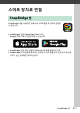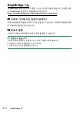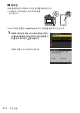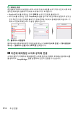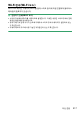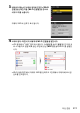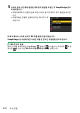활용 가이드(PDF판)
Table Of Contents
- 첫 번째 사진 촬영
- 포장 내용물
- 이 문서에 관해서
- 목차
- 안전상의 주의
- 주의 사항
- 카메라 및 해당 메뉴에 대해 알아보기
- 첫 단계
- 기본 촬영 및 재생
- 촬영 설정
- 동영상 녹화
- 화상 보기 및 수정
- 음성 메모
- HDMI TV 및 레코더에 연결
- 스마트 장치로 연결
- 컴퓨터 또는 FTP 서버에 접속
- 다른 카메라에 연결
- 플래시 촬영
- 리모트 플래시 촬영
- 메뉴 가이드
- 기본값
- 사진 촬영 메뉴: 촬영 옵션
- 동영상 촬영 메뉴: 동영상 촬영 옵션
- 사용자 설정 메뉴: 카메라 설정 미세조정
- 재생 메뉴: 화상 관리하기
- 설정 메뉴: 카메라 설정
- 메모리 카드 포맷
- 언어(Language)
- 시간대 및 날짜
- 액정 모니터 밝기
- 액정 모니터 컬러 밸런스
- 뷰파인더 밝기
- 뷰파인더 컬러 밸런스
- 파인더표시 크기(사진 Lv)
- 모니터 모드 선택 제한
- 자동 정보 표시 회전
- AF 미세 조정 옵션
- 비 CPU 렌즈 정보 설정
- 초점 위치 저장
- OFF 시 센서 쉴드 움직임
- 이미지 센서 클리닝
- 이미지 먼지 제거 데이터
- 픽셀 매핑
- 화상 코멘트
- 저작권 정보
- IPTC
- 음성 메모 옵션
- 카메라 소리
- 무음 모드
- 터치 컨트롤
- HDMI
- USB 연결 우선
- 위치 정보(내장)
- 무선 리모트(WR)옵션
- 리모트(WR)Fn 버튼 설정
- 인증 마크 표시
- 배터리 체크
- USB 전원 공급
- 에너지 절약(사진 모드)
- 빈 슬롯 릴리즈 금지
- 메뉴 설정 저장 및 로드
- 모든 설정 초기화
- 펌웨어 버전 정보
- 네트워크 메뉴: 네트워크 연결
- 내 메뉴/최근 설정 항목
- 문제 해결
- 부록
- 색인
318
무선
연결
❚❚
연결
Wi-Fi
모드에서
카메라와
스마트
장치를
연결하려면
다음
단계를
따르십시오
.
• 카메라와
스마트폰에서
각각으로조작을
실시합니다
.
• 보다
자세한
설명은
SnapBridge
온라인
도움말을
통해
확인
하십시오
.
1
스마트
장치
: SnapBridge
앱을
실행해
탭을
열고
를
누른
다음
[Wi-Fi
모드
]
를
선택합니다
.
SnapBridge
앱을
다운로드
후에
처음으로
시작하는
경우에는
앱의
화면에
있는
[
카메라에
연결
]
를
탭
합니다
.
카메라
카테고리
선택
화면이
나타나면
연
결할
카메라의
카테고리를
터치한
후
다음에
나타나는
연결방법
선택
화면에
서
Wi-Fi
연결을
탭하세요
.
2
카메라
/
스마트
장치
:
메시지가
표시되면
카메라를
켭니다
.
이
시점에서는
아직
앱의
조작을
하지
마세요
.